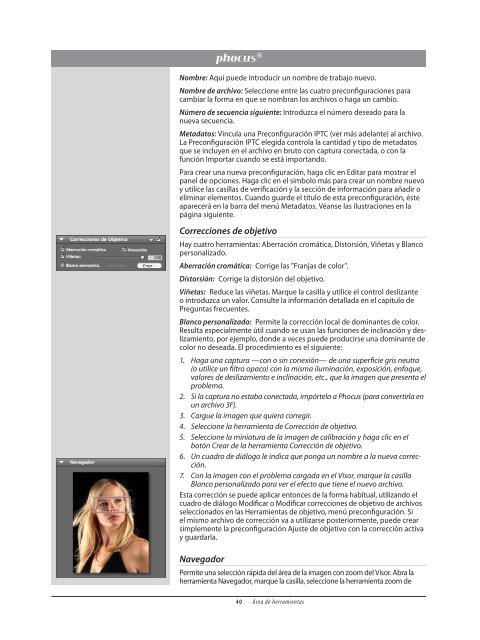Phocus by Hasselblad Manual de instrucciones
Phocus by Hasselblad Manual de instrucciones
Phocus by Hasselblad Manual de instrucciones
- No tags were found...
Create successful ePaper yourself
Turn your PDF publications into a flip-book with our unique Google optimized e-Paper software.
Nombre: Aquí pue<strong>de</strong> introducir un nombre <strong>de</strong> trabajo nuevo.Nombre <strong>de</strong> archivo: Seleccione entre las cuatro preconfiguraciones paracambiar la forma en que se nombran los archivos o haga un cambio.Número <strong>de</strong> secuencia siguiente: Introduzca el número <strong>de</strong>seado para lanueva secuencia.Metadatos: Vincula una Preconfiguración IPTC (ver más a<strong>de</strong>lante) al archivo.La Preconfiguración IPTC elegida controla la cantidad y tipo <strong>de</strong> metadatosque se incluyen en el archivo en bruto con captura conectada, o con lafunción Importar cuando se está importando.Para crear una nueva preconfiguración, haga clic en Editar para mostrar elpanel <strong>de</strong> opciones. Haga clic en el símbolo más para crear un nombre nuevoy utilice las casillas <strong>de</strong> verificación y la sección <strong>de</strong> información para añadir oeliminar elementos. Cuando guar<strong>de</strong> el título <strong>de</strong> esta preconfiguración, ésteaparecerá en la barra <strong>de</strong>l menú Metadatos. Véanse las ilustraciones en lapágina siguiente.Correcciones <strong>de</strong> objetivoHay cuatro herramientas: Aberración cromática, Distorsión, Viñetas y Blancopersonalizado.Aberración cromática: Corrige las "Franjas <strong>de</strong> color".Distorsión: Corrige la distorsión <strong>de</strong>l objetivo.Viñetas: Reduce las viñetas. Marque la casilla y utilice el control <strong>de</strong>slizanteo introduzca un valor. Consulte la información <strong>de</strong>tallada en el capítulo <strong>de</strong>Preguntas frecuentes.Blanco personalizado: Permite la corrección local <strong>de</strong> dominantes <strong>de</strong> color.Resulta especialmente útil cuando se usan las funciones <strong>de</strong> inclinación y <strong>de</strong>slizamiento,por ejemplo, don<strong>de</strong> a veces pue<strong>de</strong> producirse una dominante <strong>de</strong>color no <strong>de</strong>seada. El procedimiento es el siguiente:1. Haga una captura —con o sin conexión— <strong>de</strong> una superficie gris neutra(o utilice un filtro opaco) con la misma iluminación, exposición, enfoque,valores <strong>de</strong> <strong>de</strong>slizamiento e inclinación, etc., que la imagen que presenta elproblema.2. Si la captura no estaba conectada, impórtela a <strong>Phocus</strong> (para convertirla enun archivo 3F).3. Cargue la imagen que quiera corregir.4. Seleccione la herramienta <strong>de</strong> Corrección <strong>de</strong> objetivo.5. Seleccione la miniatura <strong>de</strong> la imagen <strong>de</strong> calibración y haga clic en elbotón Crear <strong>de</strong> la herramienta Corrección <strong>de</strong> objetivo.6. Un cuadro <strong>de</strong> diálogo le indica que ponga un nombre a la nueva corrección.7. Con la imagen con el problema cargada en el Visor, marque la casillaBlanco personalizado para ver el efecto que tiene el nuevo archivo.Esta corrección se pue<strong>de</strong> aplicar entonces <strong>de</strong> la forma habitual, utilizando elcuadro <strong>de</strong> diálogo Modificar o Modificar correcciones <strong>de</strong> objetivo <strong>de</strong> archivosseleccionados en las Herramientas <strong>de</strong> objetivo, menú preconfiguración. Siel mismo archivo <strong>de</strong> corrección va a utilizarse posteriormente, pue<strong>de</strong> crearsimplemente la preconfiguración Ajuste <strong>de</strong> objetivo con la corrección activay guardarla.NavegadorPermite una selección rápida <strong>de</strong>l área <strong>de</strong> la imagen con zoom <strong>de</strong>l Visor. Abra laherramienta Navegador, marque la casilla, seleccione la herramienta zoom <strong>de</strong>40 Área <strong>de</strong> herramientas